ভিডিও মেকার, নতুনদের এবং পেশাদারদের জন্য
Ssemble এর অনলাইন ভিডিও মেকার আপনার ব্যবসা বা ব্যক্তিগত ব্র্যান্ডের জন্য উচ্চ-মানের ভিডিও তৈরি করার জন্য নিখুঁত সমাধান। একটি ব্যবহারকারী-বান্ধব ইন্টারফেস এবং শক্তিশালী বৈশিষ্ট্যগুলির একটি পরিসরের সাথে, আপনি মিনিটের মধ্যে পেশাদার চেহারার ভিডিও তৈরি করতে পারেন, এমনকি যদি আপনার ভিডিও সম্পাদনার পূর্বের অভিজ্ঞতা না থাকে।
ভিডিও মেকার, সব অনলাইন
Ssemble এর অনলাইন ভিডিও মেকার সম্পূর্ণরূপে ক্লাউড-ভিত্তিক, যার মানে আপনি যে কোনো জায়গা থেকে, যে কোনো সময় এবং যেকোনো ডিভাইসে এটি অ্যাক্সেস করতে পারবেন। এছাড়াও, আপনাকে কোনো সফ্টওয়্যার ডাউনলোড বা ইনস্টল করতে হবে না, এটি আপনার সমস্ত ভিডিও সম্পাদনার প্রয়োজনের জন্য একটি ঝামেলা-মুক্ত সমাধান তৈরি করে।
ভিডিও মেকার, প্রচুর সম্পদ সহ
Ssemble এর অনলাইন ভিডিও নির্মাতার সাথে, আপনার কাছে স্টক ভিডিও, ফটো, সঙ্গীত এবং সাউন্ড ইফেক্টের বিশাল লাইব্রেরিতে অ্যাক্সেস রয়েছে। আপনি আপনার ব্যক্তিগত স্পর্শ যোগ করতে এবং আপনার ভিডিওগুলিকে ভিড় থেকে আলাদা করতে এই সরঞ্জামগুলি ব্যবহার করতে পারেন৷ আপনি আকর্ষক সোশ্যাল মিডিয়া সামগ্রী, অত্যাশ্চর্য পণ্য ডেমো, বা তথ্যপূর্ণ টিউটোরিয়াল তৈরি করতে চাইছেন না কেন, Ssemble এর অনলাইন ভিডিও নির্মাতা আপনাকে কভার করেছে। Ssemble এর অনলাইন ভিডিও নির্মাতার সাথে, আপনি আপনার ভিডিও সামগ্রীকে পরবর্তী স্তরে নিয়ে যেতে পারেন এবং আরও আকর্ষক উপায়ে আপনার দর্শকদের সাথে সংযোগ স্থাপন করতে পারেন৷
আশ্চর্যজনক প্লাগইন দিয়ে যেকোনো ধরনের ভিডিও তৈরি করুন
আপনি যদি আপনার ব্যবসা বা ব্যক্তিগত প্রচেষ্টার জন্য চিত্তাকর্ষক এবং উচ্চ-মানের ভিডিও তৈরি করার উপায়ের সন্ধানে থাকেন, তাহলে Ssemble-এর শক্তিশালী প্লাগইনগুলি ব্যবহার করার কথা বিবেচনা করুন৷ এই উদ্ভাবনী সরঞ্জামগুলি আপনাকে অনায়াসে বাধ্যতামূলক বিপণন ভিডিও, ব্যাখ্যাকারী ভিডিও, TikTok ভিডিও এবং ভিডিও পডকাস্ট তৈরি করতে দেয় যা আপনার দর্শকদের দৃষ্টি আকর্ষণ করবে এবং ধরে রাখবে। তাহলে কেন অপেক্ষা করবেন? Ssemble এর অনলাইন ভিডিও নির্মাতার জন্য আজই সাইন আপ করুন এবং এমন ভিডিও তৈরি করা শুরু করুন যা আপনার দর্শকদের মোহিত করবে এবং আপনার ব্র্যান্ডকে উজ্জ্বল করবে।
কিভাবে একটি ভিডিও বানাবেন

টাইমলাইনে ভিডিও আমদানি করুন
আপনার ভিডিও সম্পাদনা শুরু করতে, "আপলোড" মেনুতে পছন্দসই ফাইলগুলি নির্বাচন করুন৷ বিকল্পভাবে, আপনি আপনার পছন্দের স্টোরেজ অবস্থান থেকে সরাসরি আপনার ফাইলগুলি অ্যাক্সেস করতে Google ড্রাইভ প্লাগইন বা আপনার ব্যবহার করা অন্য কোনো ক্লাউড স্টোরেজ প্লাগইন ব্যবহার করতে পারেন। এটি একটি বিরামহীন সম্পাদনা প্রক্রিয়া সক্ষম করে।

ভিডিও ক্লিপ সম্পাদনা করুন
ভিডিও ক্লিপটিতে ক্লিক করুন এবং নিম্নলিখিতগুলির যেকোনো একটি করুন:
· কাটা: 'বিভক্ত' বোতামে ক্লিক করুন এবং ভিডিওর যে অংশটি আপনি ভাগ করতে চান সেটিতে ক্লিক করুন।
· ছাঁটা: ছাঁটা করতে উভয় প্রান্তের একটি টেনে আনুন।
· মুছুন: আপনি যে ক্লিপটি সরাতে চান সেটিতে ক্লিক করুন এবং মুছুন বোতামটি ক্লিক করুন।
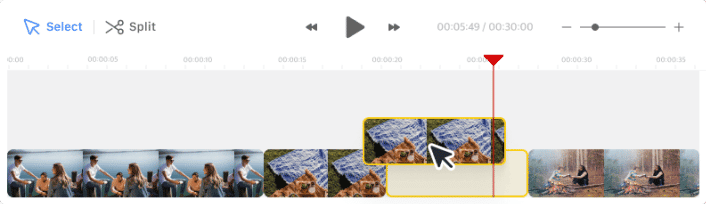
ক্লিপগুলির ক্রম পরিবর্তন করুন
টাইমলাইনে ভিডিও ক্লিপটি ক্লিক করুন এবং টেনে আনুন এটি পছন্দসই স্থানে নিয়ে যেতে।
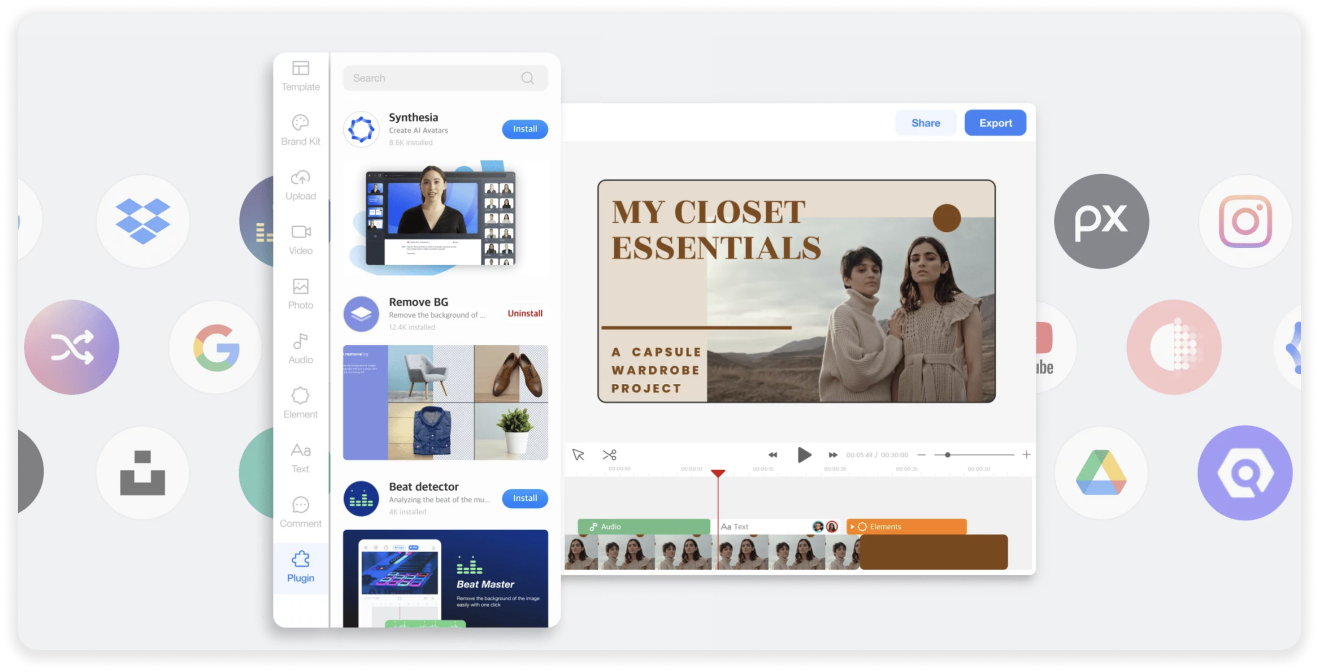
শক্তিশালী প্লাগইন ব্যবহার করুন
আপনার ভিডিও প্রকল্পে একটি সামান্য জাদু যোগ করুন. স্ক্রিপ্ট লেখা, ভয়েস-ওভার যোগ করা, ব্যাকগ্রাউন্ড মিউজিক নির্বাচন করা এবং আরও অনেক কিছুতে সাহায্য পেতে বিভিন্ন প্লাগইনগুলি অন্বেষণ করুন ৷










